怎样用C4D和PS制作绚丽音乐小场景发布时间:暂无
1.打开【C4D】,新建【立方体】,勾选【圆角】,调整【半径】。新建【圆球】。新建【宝石】。新建【克隆】将这3个附体作为它的子级。再新建【宝石】。选择【克隆】对象中的模式为【对象】。把新建的宝石拖拽到对象中。
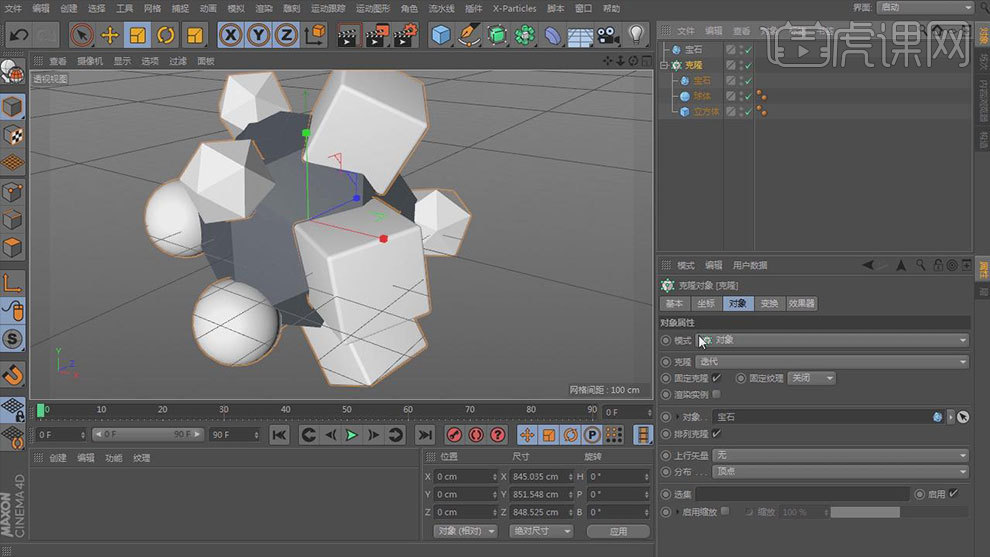
2.放大宝石,选择【克隆】,分布为【表面】。隐藏宝石。分段为【2】。增加克隆数量,点击【克隆】在新建【随机】。修改【位置】。旋转一下。勾选【缩放】,勾选【等比缩放】。

3.新建【简易】,将简易拖入克隆【效果器】。简易的衰减为【球体】,调整球体大小,改变参数中的位置数值。复制多个【简易】,随机调整参数。
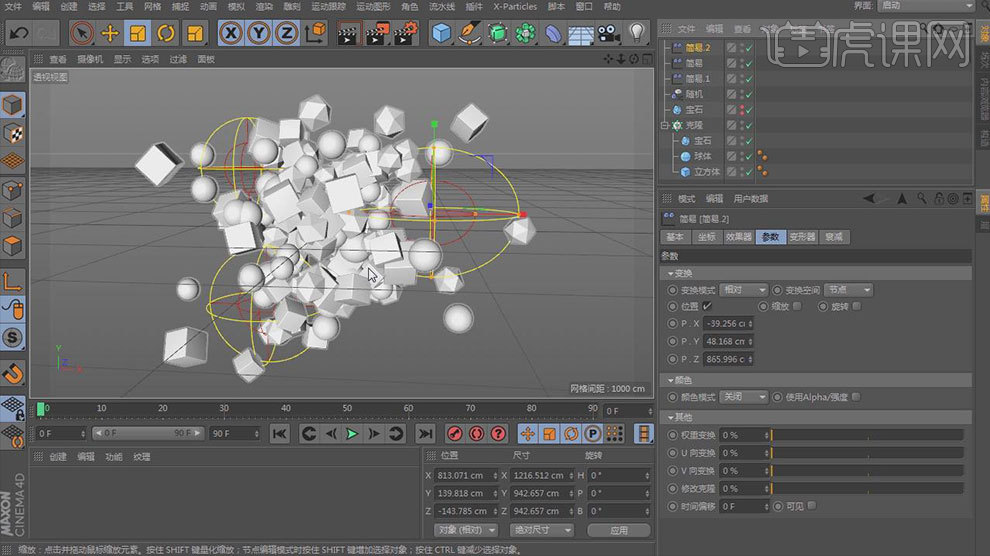
4.新建【宝石】,调整大小与位置,类型为【八面】。新建【晶格】,将宝石作为晶格的子级。修改晶格的【球体半径】和【圆柱半径】。选择【宝石】,【C】转化为可编辑对象。点击前面的点,【删除】。
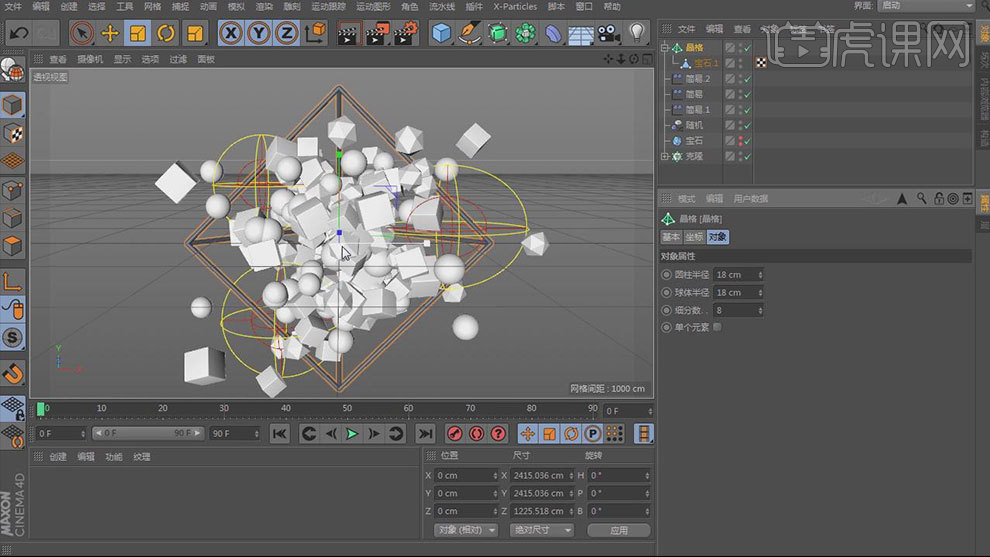
5.新建【文本】,调整大小与位置,对齐为【中对齐】。输入文本内容【HUKE】,选择合适的字体。封顶为【圆角封顶】,步幅为【5】。
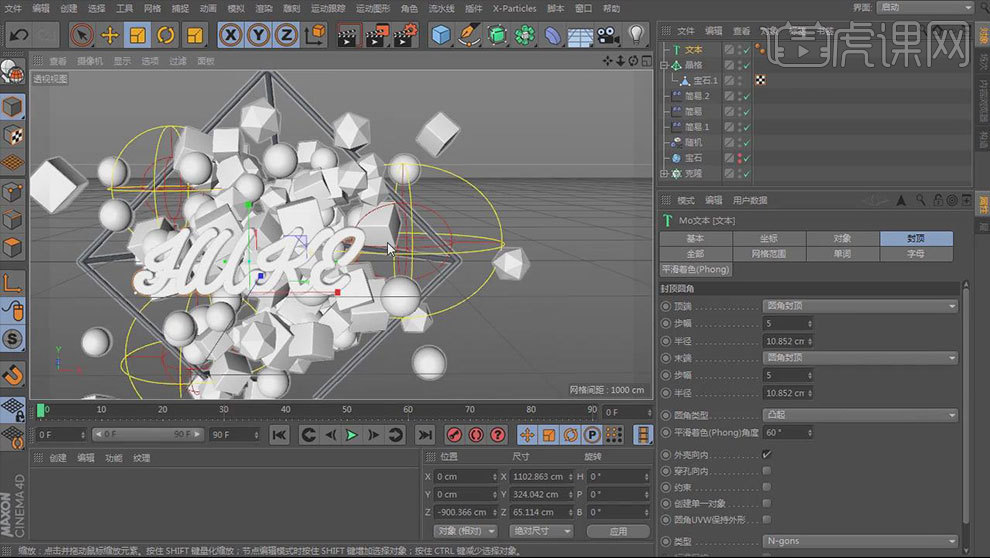
6.新建【摄像机】,进入【摄像机视图】,将位置和旋转数值都改为【0】。调整摄像机位置。将模型复制过来。调整大小与•位置。
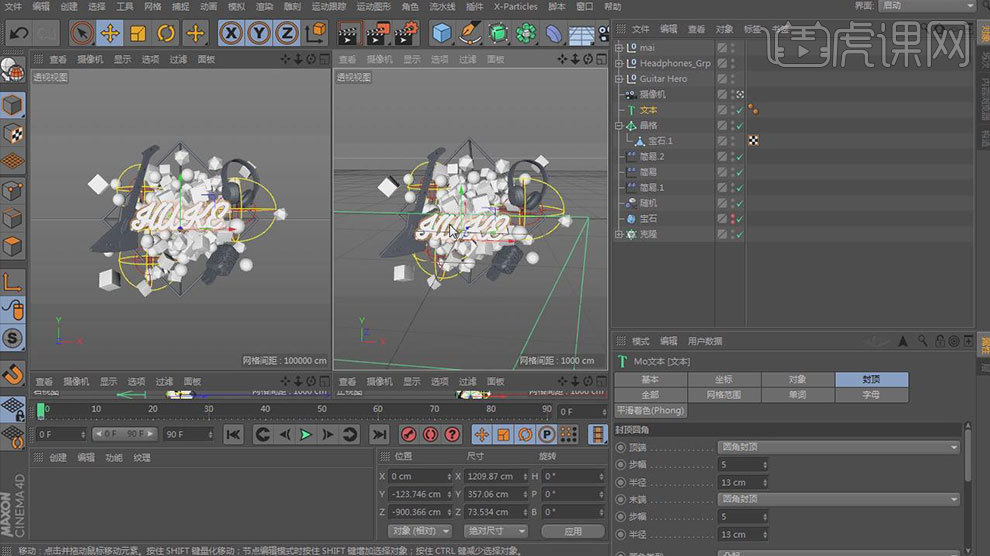
7.新建【区域光】,新建【空白】,选择灯光,右键选择【目标】。将空白拖入【目标对象】。调整灯光位置。投影为【阴影贴图】,投影贴图为【750*750】。复制【灯光】,调整位置,阴影改为【无】。降低灯光强度。新建【灯光】,调整位置,取消【漫射】。增加强度。
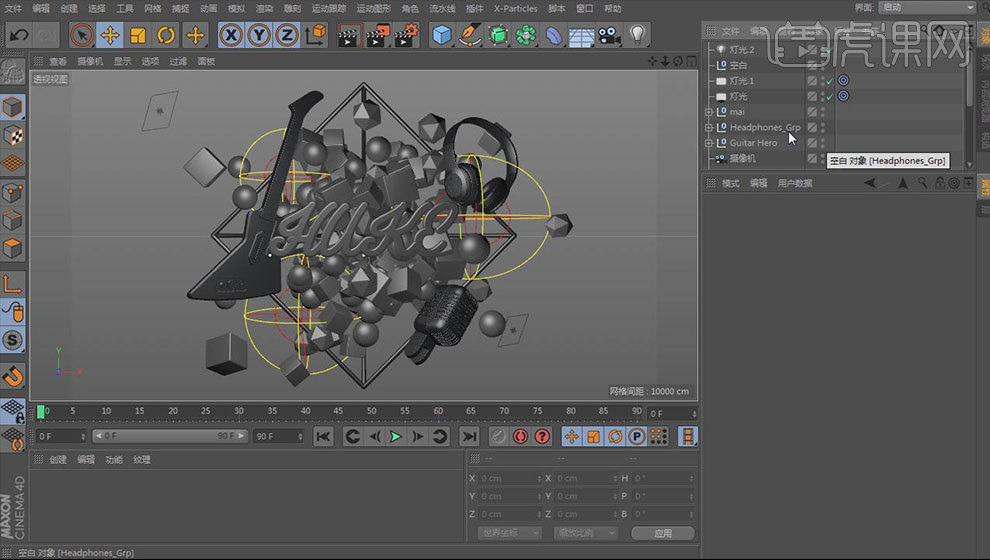
8.新建【天空】。新建【材质球】,取消【颜色】和【反射】,勾选【发光】,纹理中导入【HDR贴图】,纹理中添加【过滤】,进入【着色器】,饱和度为【-100】,将材质赋予天空。添加【合成标签】,取消【摄像机可见】。
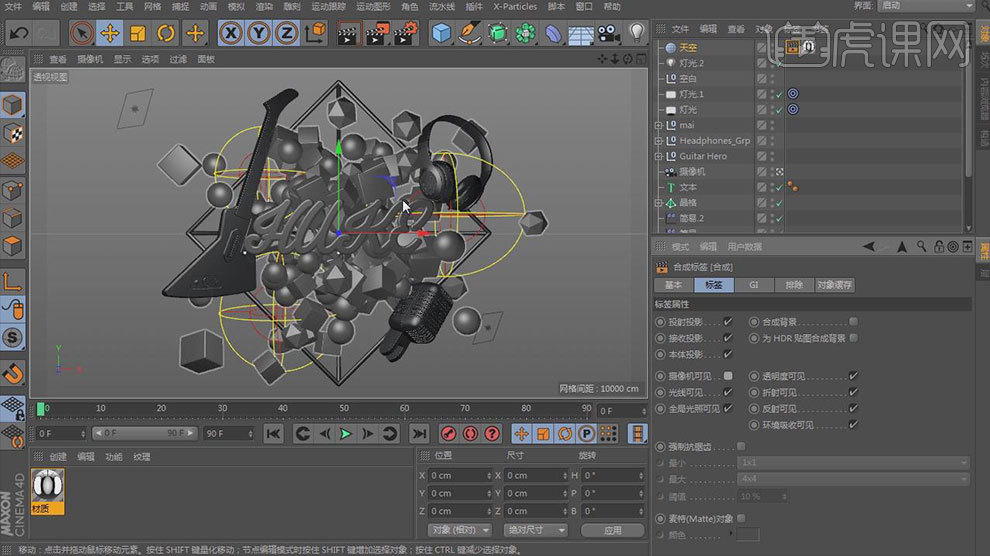
9.新建【材质球】,颜色通道中颜色为【黄色】。将颜色拖到【发光】,勾选【发光】,降低亮度】。反射通道层中添加【GGX】,移到高光下面。调整高光的【宽度】和【强度】。选择【层1】,层遮罩中纹理添加【菲涅尔】,调整数值。复制2个材质球,修改颜色。
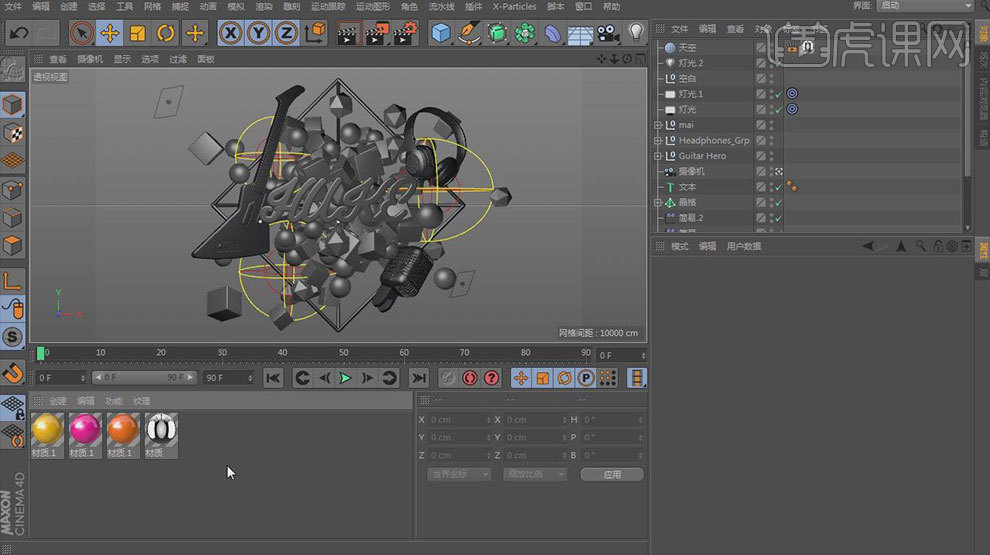
10.复制【材质球】,取消【发光】,颜色改为【紫色】。复制材质球,颜色为【大红色】。复制材质球,颜色为【黑色】,选择【反射】,清除【菲涅尔】。将材质赋予给物体。
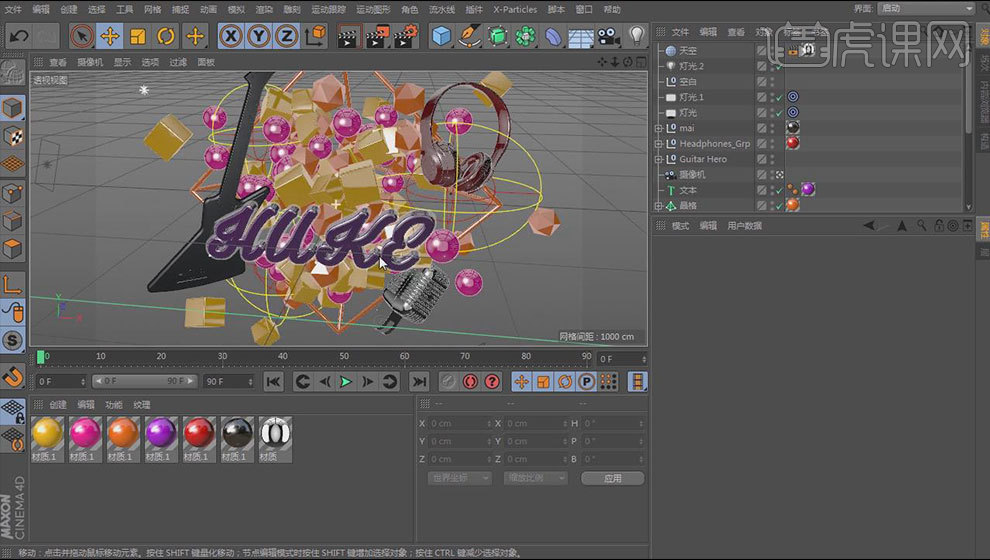
11.新建【材质球】,颜色通道中颜色为【白色】,将材质赋予给吉他面。复制黑色材质球,选择【反射】,层遮罩添加【菲涅尔】。将材质赋予给吉他。复制白色【材质球】,取消【反射】,调整颜色。再复制多个,调整颜色。将材质赋予给吉他。

12.点击【渲染设置】,尺寸改为【1000*900】,调整摄像机角度。抗锯齿为【最佳】,级别为【2*2】。效果中添加【全局光照】,二次反弹算法为【光线映射】。添加【环境吸收】,精度为【100】。渲染查看效果。

13.修改材质球的反射高光数值以及菲涅尔数值。修改logo和耳机颜色。文本半径为【20】,增加立方体的【圆角半径】。渲染。
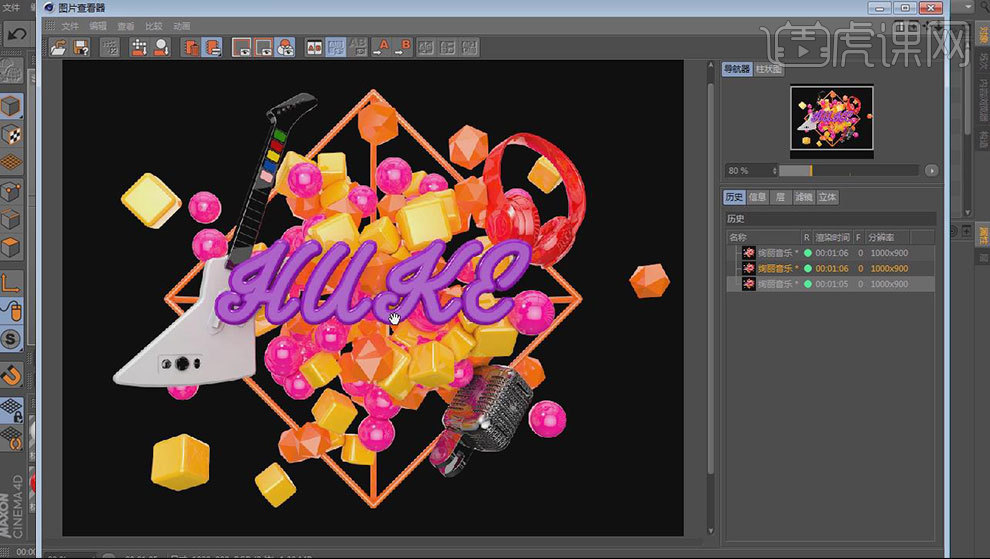
14.打开【Ps】。导入【素材】,新建【图层】,【渐变工具】填充背景。
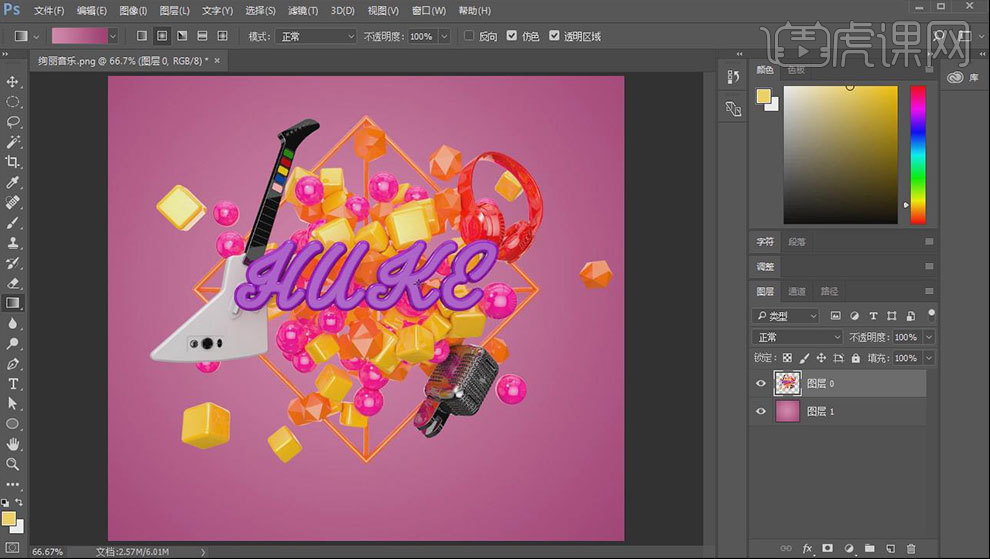
15.新建【曲线】,调整明暗对比。新建【色相/饱和度】,饱和度为【3】。新建【照片滤镜】,颜色改为【紫色】。浓度为【18】。

16.新建【图层】,【椭圆选框工具】画一个椭圆,填充【深紫色】。进行【高斯模糊】。【Ctrl+T】进行缩放,降低不透明度,调整位置。调整细节。

17.最终效果如图示。
























